конвертировать MPG / MPEG в MP4 с высокой скоростью и высоким качеством изображения / звука.
- Конвертировать AVCHD в MP4
- Конвертировать MP4 в WAV
- Конвертировать MP4 в WebM
- Конвертировать MPG в MP4
- Конвертировать SWF в MP4
- Конвертировать MP4 в OGG
- Преобразование VOB в MP4
- Конвертировать M3U8 в MP4
- Конвертировать MP4 в MPEG
- Вставить субтитры в MP4
- MP4 сплиттеры
- Удалить аудио из MP4
- Конвертировать 3GP видео в MP4
- Редактировать файлы MP4
- Конвертировать AVI в MP4
- Преобразование MOD в MP4
- Конвертировать MP4 в MKV
- Конвертировать WMA в MP4
- Конвертировать MP4 в WMV
3 выдающихся метода, как эффективно обрезать видео в Instagram
 Обновлено Лиза Оу / 23 фев, 2023 16:30
Обновлено Лиза Оу / 23 фев, 2023 16:30Обрезка видео означает, что вы собираетесь удалить его начало или конец. Другие люди используют эту технику, чтобы сосредоточиться на основных частях видео. Бывают случаи, когда вы начинаете запись своего видео, когда вы недостаточно готовы. При этом в начале видео есть унылые моменты. Чтобы загрузить свое видео в Instagram, необходимо удалить лишние части, обрезав их. По этой причине ваше видео будет выглядеть более красиво и эстетично.
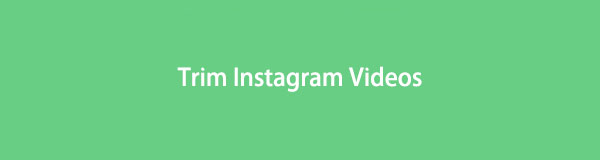
Вопрос: есть ли инструмент, который может обрезать мое видео без потери качества? Вы можете использовать FoneLab Video Converter Ultimate для вырезания видео для Instagram. Кроме того, этот пост содержит другие инструменты, если вы хотите узнать больше. Двигаться дальше.

Список руководств
Часть 1. Как обрезать видео из Instagram с помощью FoneLab Video Converter Ultimate
Видео в Instagram должно быть высокого качества. В этом случае вы должны использовать Конвертер видео FoneLab Ultimate чтобы обрезать видео без потери качества. Кроме того, если вы хотите обновить его разрешение, тоже можно. Кроме того, вы можете одновременно обрезать и редактировать видео только в одном процессе.
Video Converter Ultimate - лучшее программное обеспечение для конвертации видео и аудио, которое может конвертировать MPG / MPEG в MP4 с высокой скоростью и высоким качеством изображения / звука.
- Конвертируйте любые видео / аудио, такие как MPG, MP4, MOV, AVI, FLV, MP3 и т. Д.
- Поддержка 1080p / 720p HD и 4K UHD конвертирования видео.
- Мощные функции редактирования, такие как Обрезка, Обрезка, Поворот, Эффекты, Улучшение, 3D и многое другое.
По этой причине вам не нужно будет обрабатывать ваши видео по одному. Более того, вам не составит труда найти его функции и инструменты, потому что у них есть ярлыки и имена. Вы можете сразу узнать их функции, если захотите их использовать. Пожалуйста, прочтите руководство ниже, чтобы узнать, как обрезать видео в Instagram.
Шаг 1Отметьте Бесплатная загрузка кнопку, чтобы получить FoneLab Video Converter Ultimate. После этого дождитесь окончания процесса загрузки. Позже мгновенно запустите его на своем компьютере или ноутбуке, чтобы начать обрезать видео из Instagram.
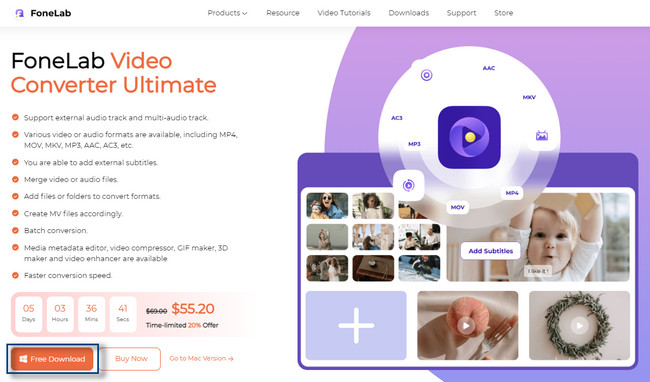
Шаг 2Выберите MV кнопку, чтобы увидеть функции редактирования. После этого нажмите кнопку Добавить или плюс кнопку в нижней части инструмента. Загрузите видео из Instagram со своего компьютера или ноутбука.
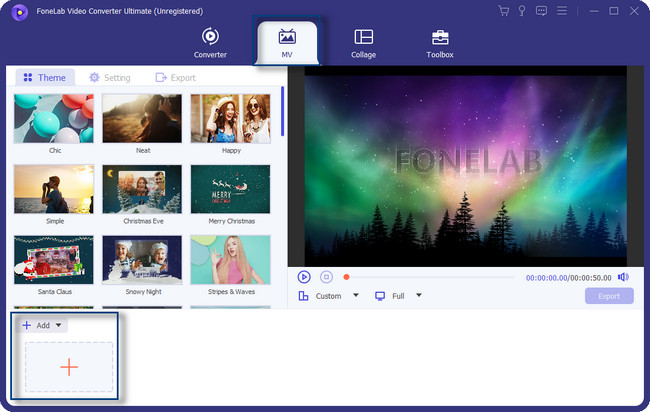
Шаг 3Видео появится в правой части инструмента. После этого выберите Отделка кнопку в нижней части программного обеспечения. Позже на вашем экране появится еще одно всплывающее окно.
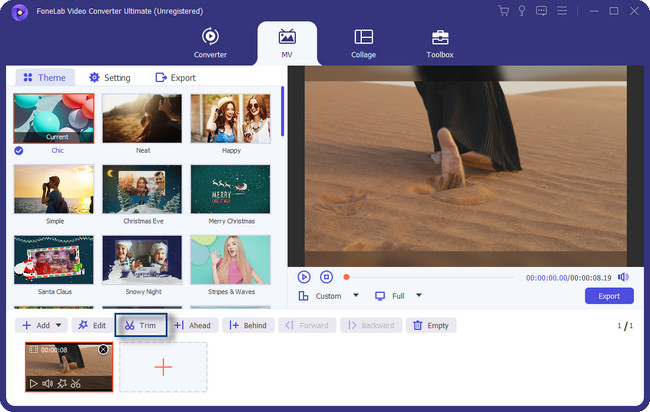
Шаг 4Чтобы обрезать видео, нажмите и удерживайте ползунок, чтобы настроить видео. После этого отпустите компьютерную мышь после того, как вы отследите временной интервал, который вы предпочитаете для видео. Позже примените изменения, нажав кнопку Сохранить .
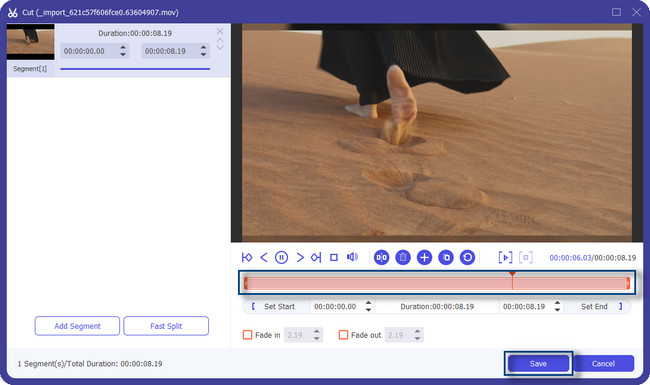
Шаг 5Прежде чем сохранить видео на свой компьютер, вы можете отредактировать его, используя другие функции редактирования программного обеспечения. Позже нажмите кнопку Экспортировать кнопку, чтобы сохранить видео из Instagram на вашем компьютере или ноутбуке.
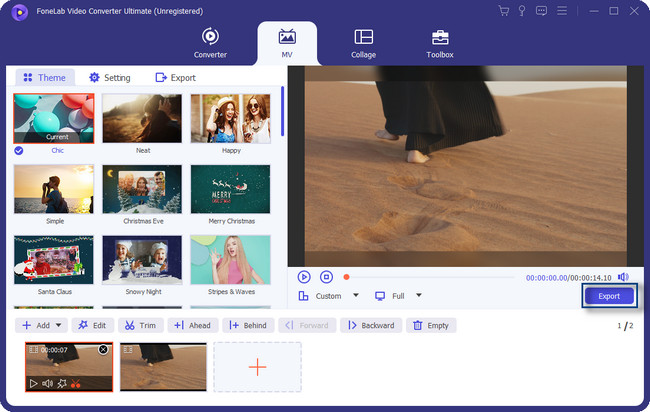
FoneLab Video Converter Ultimate — это простое программное обеспечение для обрезки видео из Instagram. Кроме того, вы можете использовать другие инструменты ниже, чтобы сделать это. Однако некоторым требуется большое использование оперативной памяти, а другим требуется подключение к Интернету. Двигаться дальше.
Video Converter Ultimate - лучшее программное обеспечение для конвертации видео и аудио, которое может конвертировать MPG / MPEG в MP4 с высокой скоростью и высоким качеством изображения / звука.
- Конвертируйте любые видео / аудио, такие как MPG, MP4, MOV, AVI, FLV, MP3 и т. Д.
- Поддержка 1080p / 720p HD и 4K UHD конвертирования видео.
- Мощные функции редактирования, такие как Обрезка, Обрезка, Поворот, Эффекты, Улучшение, 3D и многое другое.
Часть 2. Как обрезать видео из Instagram с помощью Adobe Premiere Pro
Adobe Premiere — одна из лучших программ для редактирования. У него отличный интерфейс, потому что он регулярно обновляет его для своих пользователей. Кроме того, он имеет эффекты цветокоррекции. В этом случае вы можете улучшить свое видео в зависимости от ваших предпочтений. Вы можете использовать яркость, контрастность, цветовой баланс и многие другие функции. Однако, как только вы решите использовать этот инструмент, вы должны убедиться, что ваш компьютер находится в хорошем состоянии. Для более плавной работы требуется большой объем оперативной памяти. Ваш компьютер должен обрабатывать 8 ГБ для своих материалов. Вы все еще хотите использовать его, чтобы научиться обрезать видео в Instagram? Двигаться дальше.
Шаг 1Нажмите Попробуйте! кнопка на основном интерфейсе. После этого дождитесь завершения процесса загрузки, затем выберите «Настройка» > «Установить» > «Запустить» > «Запустить» на своем компьютере.
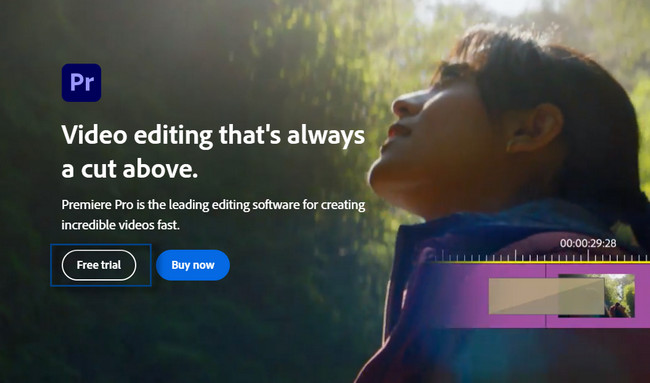
Шаг 2Загрузите видео в программу. После этого нажмите кнопку Инструмент "Бритва" значок в левой части программного обеспечения. Позже зайдите в Играть головой видео, затем найдите его часть, которую вы хотите обрезать.
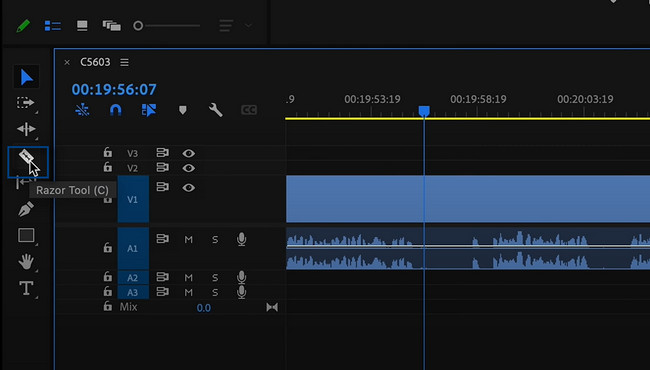
Шаг 3Перейдите в Arrow инструмент в левой части программного обеспечения. После этого нажмите на нее и отметьте ту часть видео, которую хотите обрезать. нажмите Удалить клавишу на клавиатуре. После этого программа удалит необходимое количество видео.
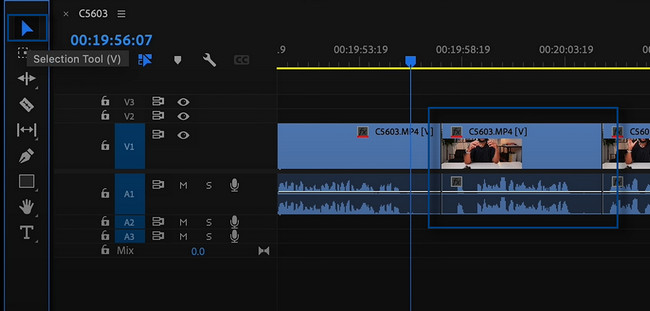
Шаг 4Нажмите Space видео, которое вы удалили. После этого щелкните правой кнопкой мыши и выберите Пульсация Удалить кнопку, чтобы удалить расстояние между вашим файлом. Позже сохраните видео на свой компьютер или ноутбук.
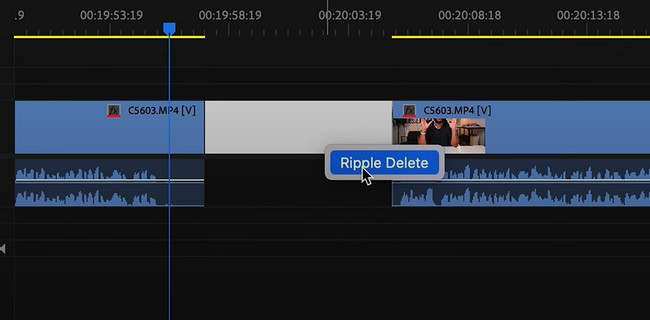
Часть 3. Как обрезать видео в Instagram онлайн
Клидео лучше и быстрее видео резак потому что он поддерживает любой формат видео для редактирования. Примеры включают AVI, MP4, VOB, MPG, MOV и многие другие. Преимущество использования онлайн-инструмента в том, что вам не нужно его загружать. Однако для максимально быстрого процесса вам потребуется стабильное подключение к Интернету. Если нет, вы будете тратить время на каждый шаг, который вы будете выполнять. Кроме того, вы должны убедиться, что веб-сайт не перезагрузится во время редактирования. Это потому, что вы начнете с самого начала процесса. Готовы научиться обрезать видео в Instagram? Двигаться дальше.
Шаг 1Найдите веб-сайт Clideo на своем компьютере. После этого вы увидите Выберите Файл Кнопка в центре основного интерфейса. Когда вы будете готовы загрузить свое видео в Instagram, вам нужно только щелкнуть по нему.
Примечание. Вы увидите другие возможности и функции Clideo, как только начнете прокручивать.
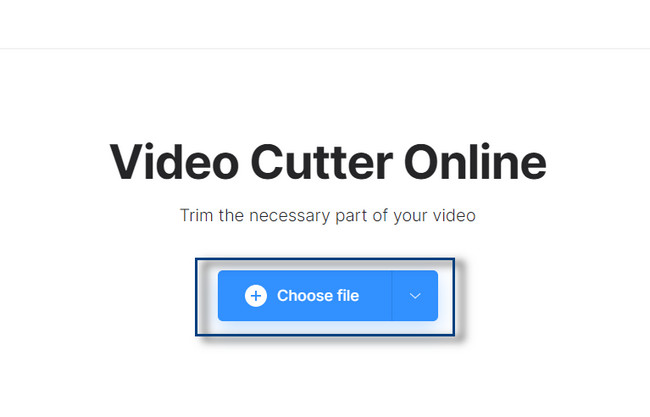
Шаг 2Настроить ползуна и найдите временной интервал, в котором вы хотите обрезать видео. После этого примените изменения. Когда вы будете готовы сохранить видео, нажмите кнопку Экспортировать кнопка на главном интерфейсе внизу.
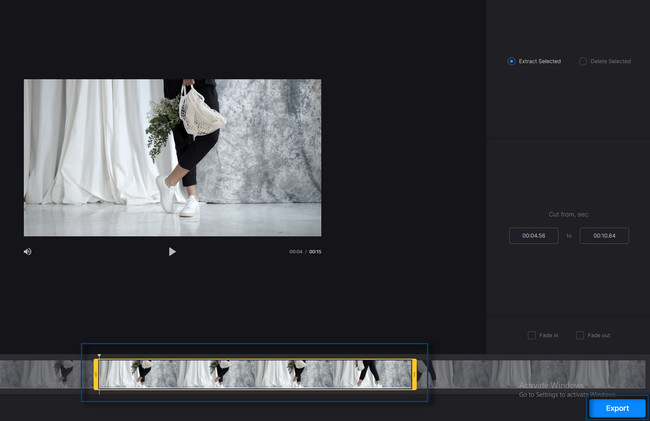
Video Converter Ultimate - лучшее программное обеспечение для конвертации видео и аудио, которое может конвертировать MPG / MPEG в MP4 с высокой скоростью и высоким качеством изображения / звука.
- Конвертируйте любые видео / аудио, такие как MPG, MP4, MOV, AVI, FLV, MP3 и т. Д.
- Поддержка 1080p / 720p HD и 4K UHD конвертирования видео.
- Мощные функции редактирования, такие как Обрезка, Обрезка, Поворот, Эффекты, Улучшение, 3D и многое другое.
Часть 4. Часто задаваемые вопросы об обрезке видео в Instagram
Почему я не могу обрезать видео в Instagram?
Вы можете обрезать видео из Instagram, если размещаете их только на своей стене. Однако, если вы разместите это в своей истории, это невозможно. Instagram не поддерживает функции для обрезки вашей учетной записи. В этом случае вы можете использовать инструменты выше, особенно Конвертер видео FoneLab Ultimate. Вы можете больше изучить программное обеспечение для достижения лучших результатов.
Как вы обрезаете видео в Instagram после их публикации?
К сожалению, вы не можете редактировать свое видео после того, как опубликовали его. Другого пути или решения для этого нет. Вот почему вам нужно отредактировать видео, прежде чем загружать его. Вы можете обрезать его, используя правильные инструменты, в зависимости от вашего устройства.
Есть много инструментов, чтобы узнать, как обрезать видео в Instagram. Однако, Конвертер видео FoneLab Ultimate является ведущим. Пропустите это! Загрузите это программное обеспечение, чтобы испытать лучшее из остального процесса.
Video Converter Ultimate - лучшее программное обеспечение для конвертации видео и аудио, которое может конвертировать MPG / MPEG в MP4 с высокой скоростью и высоким качеством изображения / звука.
- Конвертируйте любые видео / аудио, такие как MPG, MP4, MOV, AVI, FLV, MP3 и т. Д.
- Поддержка 1080p / 720p HD и 4K UHD конвертирования видео.
- Мощные функции редактирования, такие как Обрезка, Обрезка, Поворот, Эффекты, Улучшение, 3D и многое другое.
